Окно конструктора отчетов
В предыдущей главе мы рассмотрели создание отчета с помощью мастера. В процессе использования отчета практически всегда возникает необходимость его модификации. Создавать сложные отчеты с помощью мастера не удается. И в этих случаях вам не обойтись без конструктора отчетов.
Существует несколько различных вариантов открытия окна конструктора отчетов. Если вы хотите модифицировать ранее созданный отчет, то в окне проекта установите курсор на его названии и нажмите кнопку Modify (Модификация).
Для открытия окна конструктора отчетов при создании нового отчета выполните одно из следующих действий.
- В меню File (Файл) выберите команду New (Новый). В открывшемся диалоговом окне New (Новый) выберите опцию Report (Отчет) и нажмите кнопку New file (Новый файл).
- Нажмите кнопку New (Новый) в окне проекта, предварительно выбрав группу Reports (Отчеты).
- Нажмите кнопку New (Новый) на стандартной панели инструментов; в открывшемся диалоговом окне New (Новый) установите опцию Report (Отчет) и нажмите кнопку New file (Новый файл).
Для работы в конструкторе отчетов используются панели инструментов Report Designer (Конструктор отчета) и Report Controls (Элементы управления отчета), а также команды пункта Report (Отчет) (рис. 8.1), появившегося в строке основного меню при открытии конструктора.
В табл. 8.1 приведено краткое описание кнопок панели инструментов Report Controls (Элементы управления отчета). Более подробно назначение кнопок этой панели будет рассмотрено в разделах, посвященных размещению в отчетах различных элементов управления.
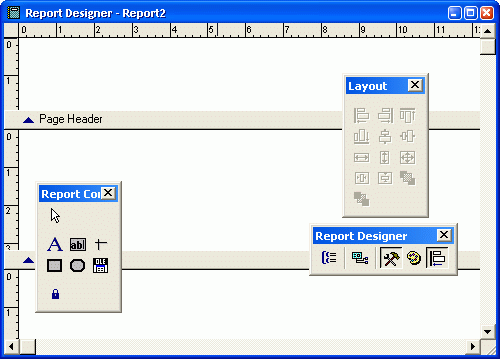
Рис. 8.1. Окно конструктора отчета
Таблица 8.1. Кнопки панели инструментов Report Controls.
| Наименование | Назначение |
|---|---|
| Select Objects (Выбор объектов) | Является указателем выбора объектов отчета |
| Label (Метка) | Размещает текст |
| Field (Поле) | Размещает поля |
| Line (Линия) | Рисует линии |
| Rectangle (Прямоугольник) | Рисует прямоугольники |
| Rounded Rectangle (Скругленный прямоугольник) | Рисует прямоугольник со скругленными краями |
| Picture/ActivX Bound Control (Изображение/ActivX-объект) | Помещает в отчет рисунок |
| Button Lock (Закрепитель кнопки) | Закрепляет выбор кнопки |
